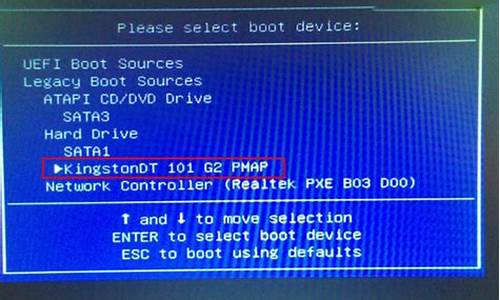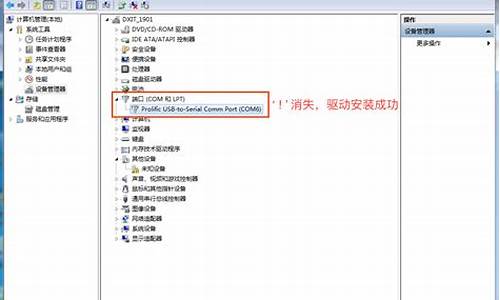您现在的位置是: 首页 > 数据备份 数据备份
修复u盘数据恢复_修复U盘
tamoadmin 2024-09-07 人已围观
简介修复u盘损坏的6个方法:更换接口、启动安全模式、打开设备管理器、运行修复(代码chkdskg:/f)、更改U盘路径(F改为E)、其他修复U盘方法。方法一:更换接口可以为USB更换一个新的接口,可以解决问题。方法二:启动安全模式在将电脑开机之后,按F8键启动电脑的安全模式,然后将电脑关机或者重启,重新开机之后便能够恢复正常状态,也就是将注册表进行修复。方法三:打开设备管理器可以选择的方式是将设备管理

修复u盘损坏的6个方法:更换接口、启动安全模式、打开设备管理器、运行修复(代码chkdskg:/f)、更改U盘路径(F改为E)、其他修复U盘方法。
方法一:更换接口
可以为USB更换一个新的接口,可以解决问题。
方法二:启动安全模式
在将电脑开机之后,按F8键启动电脑的安全模式,然后将电脑关机或者重启,重新开机之后便能够恢复正常状态,也就是将注册表进行修复。
方法三:打开设备管理器
可以选择的方式是将设备管理器打开,之后双击“通用串行总线控制器”,当多个“USBRootHub”出现时,只需用鼠标双击其中一个开启属性的菜单栏对话框,便可以于“电源管理”的选项卡中取消掉“允许计算机关闭这个设备以节约电源”的选项。
方法四:运行修复(代码chkdskg:/f)
点击win+R,进行运行系统的操作,一般这个功能是需要进行代码输入,才能进入指定设置环节。输入代码CMD,点击确定,这时候出现“黑屏”,并且只有一串字符,说明管理员窗口已经打开。
然后在最后一段里面加入chkdskg:/f,g代表U盘的盘符,“:/”在英文状态下输入。最后按下回车键,修复成功。
方法五:更改U盘路径(F改为E)
直接进入计算机管理中,点击储存按钮,然后选择磁盘管理,找到U盘更改驱动器号和路径。在窗口更改中直接进行更改,将符号F直接改成E,点击确定修改成功。
方法六:其他修复U盘方法
如果U盘文件打不开,也可以进行修复,点击可移动磁盘,在属性里面找到工具选项,然后开始检查,进行磁盘修复。